अहिले साताको ४० घण्टा लोडसेडिङ भईरहेको छ । यो बढ्दै जादा दिनको १९ घण्टासम्म पुग्ने आंकलन नेपाल विद्युत प्राधिकरणको छ । यस्तोमा आफ्नो सुविधाको लागि लिइएको विद्युतिय उपकरणहरुले दिनु दुख दिने गर्छन् । उदाहरणको लागि ल्यापटपको कुरा गरौं । लोडसेडिङ यति लामो भएपछि कुनै पनि हालतमा हाम्रो सामान्य ल्यापले धान्ने कुरै भएन । आफ्नोमा फुल चार्ज गरेर सकिएपछि अर्को समूहमा विजुली भए त्यहाँ फुल चार्ज गरेर फेरि सुन्यमा आउँदा पनि लोडसेडिङ सकिएको हुदैन । यसैले भित्र आउँनुहोस् यो पोष्टमा ल्यापटपको ब्याट्रि ब्याकअप बढाउँने विकल्पका बारेमा कुरा गरौं ।
आजको टेक्निकल युगमा ल्यापटप एकदम जरुरी बनिसकेको छ । बजारमा हजारौं किसिमका फिचर भएका ल्यापटप पाईन्छ र त्यसको मुल्य पनि फरक फरक हुन्छ । तर जुनसुकै ल्यापटप किनेर घर लिएर आए पनि अन्तमा ब्याट्री को समस्या ले नसताउने कमै मानिस होलान् । सुरु सुरुमा ४/५ घण्टा ब्याट्री व्याकअप दिएपनी पछि २/२.५ घण्टा हुदै १ घण्टामा पुग्दछ । जुन कति खेर सिद्दिन्छ थाहा हुदैन ।
यहाँ ल्यापटप को ब्याट्री ब्याकअप बढाउने केहि तरिका उल्लेख गरिएको छ, जसले तपाइले आफ्नो ल्यापटप को ब्याट्री ब्याकअप बढाउन सक्नु हुन्छ ।
स्क्रीन सेटिंग को प्रयोग गर्ने : हामी ल्यापटप मा एकसाथ कयौं फिचर को प्रयोग गर्दछौ जसले अधिक बिजुली खपत गर्दछ। त्यसैले सबैभन्दा पहिला ल्यापटपमा दिइएको सानो सानो सेंटिंग को प्रयोग गरि ल्यापटप को ब्याट्री ब्याकअप बढाउन सकिन्छ । यदि ल्यापटप को स्क्रीन ज्यादा ब्राइटनेस छ भने, कन्ट्रोल प्यानलमा गएर त्यसलाई कम गर्नुस या स्लीप मोडमा सेट गर्नुस,यो अप्शन लाई इनेबल गर्दा यदि तपाई ल्याबटप अन गरेर कहीँ गए पनि स्क्रीन अटोमेटिक स्लीप मोडमा जान्छ र स्क्रीन ब्राइटनेस कम हुदा ब्याट्री कम खर्च हुन्छ ।
एक्सटर्नल डिवाइस लाई सावधानी पूर्वक प्रयोग गर्ने : यदि जरुरी छैन भने ल्यापटप मा डाटा कार्ड ,वाईफाई, ब्लूटूथ, फ्लैश ड्राइव र स्पीकर जस्तो एक्सटर्नल डिवाइसको प्रयोग नगर्नुस या त त्यसलाई केहि समय को लागि ल्यापटप बाट डिएक्टीवेट गर्नुस । यसले ल्यापटप को पावर अर्को डिवाइस मा ट्रांसफर हुदैन र ब्याट्री ब्याकअप बढी हुन्छ ।
मल्टी टस्किंग एप्लीकेशन को प्रयोग कम गर्ने : कोसिस गर्नुस सके सम्म कम इन्टरनेट एप्लीकेशनको प्रयोग होस किनकि इन्टरनेट को कुनै पनि पेज खोल्दा प्रोसेसर देखि ओएस सम्म ज्यादा पावर कन्जुम हुन्छ । ल्यापटपमा जति ज्यादा प्रोसेसिंग हुन्छ त्यतिनै ज्यादा पावर खर्च हुन्छ ।
धेरै दिन सम्म ल्यापटप बन्द नगर्नुस : सायद यो कुरा कमै मानिसहरुलाई मात्र थाहा छ ,कि धेरै दिन सम्म ल्यापटप बन्द गरेर राख्नु हुदैन । यदि ल्यापटप चार्ज भएपछी प्रयोग भएन भने त्यसको ब्याट्री क्षमता आफै कम हुन्छ । त्यसैले ल्यापटपलाई दुइ दिनमा एकचोटी अबश्य प्रयोग गर्नुस र कहिले पनि ल्यापटपलाई फुल हिस्चार्ज हुन नदिनुस् । ल्यापटपमा चार्ज कम हुनु भन्दा १०/१५ मिनट पहिले नै इन्डीकेसन पाउने बित्तिकै अफ गर्नुस । बिशेष गरि लीथियम आयन ब्याट्री मा यसको असर पर्दछ ।
हाइबरनेट अप्शन को प्रयोग गर्नुस : यो अप्शन लगभग सबै ल्यापटप र पिसी मा दिईएको हुन्छ तर यसको प्रयोग धेरै कम मानिस ले गरेको पाइन्छ । हाइबर्नेटले ल्यापटपको अटोमेटिक फाइल अटोमेटिक एडजस्ट गर्दछ, र फाल्तु फाइल लाई हटाउदछ यो अप्शन को प्रयोग गर्न को लागि सबै भन्दा पहिला
1. My Compute क्लिक गर्ने,
2. My Computer को Drive मा Right Click गर्ने
3. Properties अप्शन चुज गर्ने
4. Properties अप्सन भित्र Tools प्यानेल देखिन्छ
5. त्यसलाई क्लिक गरी खोल्ने र तल दीइएको हाइबरनेट मा क्लिक गर्दा त्यस ड्राइव मा भएको सबै फ़ाइल अटो एडजस्ट हुन्छ
र, ल्यापटपमा कम प्रोसेसिंग पावर कन्जुम हुन्छ । जसले गर्दा ल्यापटप को ब्याट्री धेरै टिक्छ ।
originally posted in Byaapar.comआजको टेक्निकल युगमा ल्यापटप एकदम जरुरी बनिसकेको छ । बजारमा हजारौं किसिमका फिचर भएका ल्यापटप पाईन्छ र त्यसको मुल्य पनि फरक फरक हुन्छ । तर जुनसुकै ल्यापटप किनेर घर लिएर आए पनि अन्तमा ब्याट्री को समस्या ले नसताउने कमै मानिस होलान् । सुरु सुरुमा ४/५ घण्टा ब्याट्री व्याकअप दिएपनी पछि २/२.५ घण्टा हुदै १ घण्टामा पुग्दछ । जुन कति खेर सिद्दिन्छ थाहा हुदैन ।
यहाँ ल्यापटप को ब्याट्री ब्याकअप बढाउने केहि तरिका उल्लेख गरिएको छ, जसले तपाइले आफ्नो ल्यापटप को ब्याट्री ब्याकअप बढाउन सक्नु हुन्छ ।
स्क्रीन सेटिंग को प्रयोग गर्ने : हामी ल्यापटप मा एकसाथ कयौं फिचर को प्रयोग गर्दछौ जसले अधिक बिजुली खपत गर्दछ। त्यसैले सबैभन्दा पहिला ल्यापटपमा दिइएको सानो सानो सेंटिंग को प्रयोग गरि ल्यापटप को ब्याट्री ब्याकअप बढाउन सकिन्छ । यदि ल्यापटप को स्क्रीन ज्यादा ब्राइटनेस छ भने, कन्ट्रोल प्यानलमा गएर त्यसलाई कम गर्नुस या स्लीप मोडमा सेट गर्नुस,यो अप्शन लाई इनेबल गर्दा यदि तपाई ल्याबटप अन गरेर कहीँ गए पनि स्क्रीन अटोमेटिक स्लीप मोडमा जान्छ र स्क्रीन ब्राइटनेस कम हुदा ब्याट्री कम खर्च हुन्छ ।
एक्सटर्नल डिवाइस लाई सावधानी पूर्वक प्रयोग गर्ने : यदि जरुरी छैन भने ल्यापटप मा डाटा कार्ड ,वाईफाई, ब्लूटूथ, फ्लैश ड्राइव र स्पीकर जस्तो एक्सटर्नल डिवाइसको प्रयोग नगर्नुस या त त्यसलाई केहि समय को लागि ल्यापटप बाट डिएक्टीवेट गर्नुस । यसले ल्यापटप को पावर अर्को डिवाइस मा ट्रांसफर हुदैन र ब्याट्री ब्याकअप बढी हुन्छ ।
मल्टी टस्किंग एप्लीकेशन को प्रयोग कम गर्ने : कोसिस गर्नुस सके सम्म कम इन्टरनेट एप्लीकेशनको प्रयोग होस किनकि इन्टरनेट को कुनै पनि पेज खोल्दा प्रोसेसर देखि ओएस सम्म ज्यादा पावर कन्जुम हुन्छ । ल्यापटपमा जति ज्यादा प्रोसेसिंग हुन्छ त्यतिनै ज्यादा पावर खर्च हुन्छ ।
धेरै दिन सम्म ल्यापटप बन्द नगर्नुस : सायद यो कुरा कमै मानिसहरुलाई मात्र थाहा छ ,कि धेरै दिन सम्म ल्यापटप बन्द गरेर राख्नु हुदैन । यदि ल्यापटप चार्ज भएपछी प्रयोग भएन भने त्यसको ब्याट्री क्षमता आफै कम हुन्छ । त्यसैले ल्यापटपलाई दुइ दिनमा एकचोटी अबश्य प्रयोग गर्नुस र कहिले पनि ल्यापटपलाई फुल हिस्चार्ज हुन नदिनुस् । ल्यापटपमा चार्ज कम हुनु भन्दा १०/१५ मिनट पहिले नै इन्डीकेसन पाउने बित्तिकै अफ गर्नुस । बिशेष गरि लीथियम आयन ब्याट्री मा यसको असर पर्दछ ।
हाइबरनेट अप्शन को प्रयोग गर्नुस : यो अप्शन लगभग सबै ल्यापटप र पिसी मा दिईएको हुन्छ तर यसको प्रयोग धेरै कम मानिस ले गरेको पाइन्छ । हाइबर्नेटले ल्यापटपको अटोमेटिक फाइल अटोमेटिक एडजस्ट गर्दछ, र फाल्तु फाइल लाई हटाउदछ यो अप्शन को प्रयोग गर्न को लागि सबै भन्दा पहिला
1. My Compute क्लिक गर्ने,
2. My Computer को Drive मा Right Click गर्ने
3. Properties अप्शन चुज गर्ने
4. Properties अप्सन भित्र Tools प्यानेल देखिन्छ
5. त्यसलाई क्लिक गरी खोल्ने र तल दीइएको हाइबरनेट मा क्लिक गर्दा त्यस ड्राइव मा भएको सबै फ़ाइल अटो एडजस्ट हुन्छ
र, ल्यापटपमा कम प्रोसेसिंग पावर कन्जुम हुन्छ । जसले गर्दा ल्यापटप को ब्याट्री धेरै टिक्छ ।






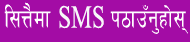
3 comments:
Thank you Paniphot.com for option of battery backup increasing.I will do according your advice.
Chandra Kumar Gadal.
yo baloga sari man pryo
Thanks bro
Post a Comment
कृपया कमेन्ट बक्समा कमेन्ट लेख्नुहोस । select profile मा click गर्नुहोस् । name/url छानेर name मा आफ्नो नाम लेख्नुहोस् । url खाली छोडे पनि हुन्छ अथवा facebook को profile को url राख्नुहोस् । अन्तमा submit post गर्नुहोस है । भएन भने फेरि submit post.
तपाईको कमेन्ट sent भए "Your comment will be visible after approval." देखिनेछ ।